随着电子设备性能的提升,电脑在长时间运作下散热问题日益受到重视。加装散热器是解决电脑过热问题的有效手段之一。加装散热器后电脑应该如何设置呢?本文将为你...
2025-07-25 8 电脑
在现代社会中,电脑已成为我们娱乐、学习和工作的得力助手。然而,当电脑接上声卡却无法发声时,无疑会给我们带来极大的困扰。本文将教你一步一步诊断和解决电脑接声卡后无声音的问题。
当遇到无声音的问题时,首先应检查的是硬件连接。请按照以下步骤操作:
1.确认声卡是否正确安装在电脑的主板插槽内,尤其是PCI-E声卡。
2.检查所有音频线缆是否连接正确,包括音频线和电源线。
3.试试更换声卡插槽或是将声卡安装到另一台电脑上,以排除硬件故障的可能性。
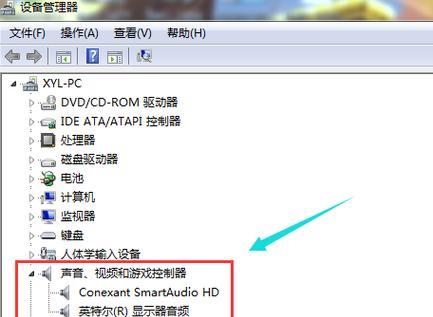
硬件连接无误后,接下来需要检查软件设置是否正确:
1.进入系统控制面板,查看声音设置,确保声音输出设备选择了正确的声卡。
2.检查是否无意中将声卡设置为静音或者调低了声音等级。
3.在音频管理软件中查看是否有对应的音频输出设备被禁用或设置不当。

驱动程序出现问题也是导致无声的常见原因,以下步骤可以帮助你更新声卡驱动:
1.右击“我的电脑”选择“管理”,进入设备管理器。
2.找到声音、视频和游戏控制器,右击声卡设备选择“更新驱动程序”。
3.如果有可用更新,按照提示完成更新;否则,尝试卸载驱动后重新安装。
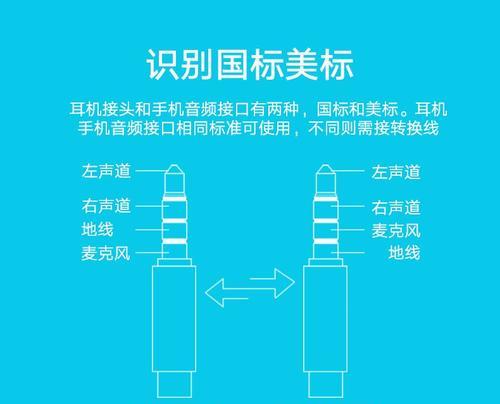
系统兼容性的问题也可能造成声卡无法正常工作,采取以下措施进行诊断:
1.检查声卡是否与当前操作系统兼容,或是否存在已知的系统错误影响声卡功能。
2.在声卡制造商的官方网站查询是否有最新的固件或补丁可以下载。
如果上述步骤都无法解决问题,可以利用系统自带的故障排除工具:
1.在控制面板中找到“故障排除”工具。
2.按照提示选择“播放声音”问题,让Windows自动诊断和修复。
在经过以上步骤后,如果问题仍未解决,那么可能需要更专业的诊断:
1.使用专业的音频测试软件检测声卡性能。
2.如果不熟悉硬件运作原理,建议联系专业技术人员进行诊断。
在处理无声音问题时,以下几点常见问题及实用技巧可能会给你带来帮助:
声卡驱动备份:在系统更新或重新安装之前备份声卡驱动程序,可以快速恢复。
多声道声卡使用:在使用多声道声卡时,确保音频源和声卡设置匹配。
硬件测试软件:使用如“Speccy”等硬件检测软件来诊断硬件状态。
电脑接声卡后无声音的问题可能由多种原因引起,经过系统性的检查与诊断,大多数问题都可以得到解决。如果你已经按照本文的指导步骤进行了操作,仍未找到问题所在,很可能需要专业的帮助。记住,电脑世界的无限可能,也意味着问题的多样性。通过学习和实践,你将能够更加熟练地解决这些常见技术问题。
标签: 电脑
版权声明:本文内容由互联网用户自发贡献,该文观点仅代表作者本人。本站仅提供信息存储空间服务,不拥有所有权,不承担相关法律责任。如发现本站有涉嫌抄袭侵权/违法违规的内容, 请发送邮件至 3561739510@qq.com 举报,一经查实,本站将立刻删除。
相关文章

随着电子设备性能的提升,电脑在长时间运作下散热问题日益受到重视。加装散热器是解决电脑过热问题的有效手段之一。加装散热器后电脑应该如何设置呢?本文将为你...
2025-07-25 8 电脑

在当今数字化时代,收集信息和数据变得异常重要。问卷星作为一个便捷的在线问卷调查平台,已经广泛应用于教育、市场调研等多个领域。但是,对于一些不熟悉该平台...
2025-07-24 11 电脑

在DIY或者家居装修的过程中,有时需要在电脑桌面上打孔安装各种配件,如置物架、线缆管理器等。为了确保钻孔作业的安全和精确性,正确的安装钻头和使用钻孔工...
2025-07-24 12 电脑

配一台电脑,无论是为了游戏、工作还是创作,都是一件令人兴奋的事。但面对市场上琳琅满目的电脑配件和复杂的技术参数,许多消费者往往会感到无所适从。本文将深...
2025-07-23 9 电脑

在数字化时代,我们每天都在与各种电子设备打交道,其中电脑操控板(也称为键盘)是我们与电脑进行互动的重要工具。有时候,出于工作或个人习惯的需要,我们可能...
2025-07-23 9 电脑

在数字时代,将电脑与平板电脑有效连接,不仅可以实现数据的无缝传输,还能将平板作为第二显示器,提高工作效率。但如何正确地使用电脑转接线连接平板呢?本文将...
2025-07-23 8 电脑